창작이란 머리속에 떠오르는 수많은 아이디어들 중 한가지를 선택해가는 과정이라고 생각합니다.
작업 과정에서 순간순간 떠오르는 여러가지 좋은 생각들이 있는데 가장 좋은 것을 선택하기 위해 나머지 아이디어들을 흘려보내기를 반복합니다. 때론 꽤 괜찮은 멜로디 라인이지만 베스트를 위해 차선책들을 과감히 버리게 되지요.
많은 경우 어떤 선택이 더 나은 것이냐를 두고 고민하다가 두가지 중 하나를 버리거나 두가지를 적절히 조합하거나 하는데, 안타까운 것은 우리의 기억력이 그리 길지 못해서 방금 전 괜찮았던 것 같은 아이디어를 문뜩 새롭게 떠오른 괜한 아이디어 때문에 잊어버리는 경우가 많지요.
이런 기억과 판단의 흐름을 잘 정리할 수 있는 사람은 많지 않을겁니다. 하지만 작업시에 조금이라도 이 과정에 도움이 되는 기능들로 우리의 약점들을 보완할 수 있습니다.
많은 경우 어떤 아이디어가 떠오르면(혹은 아이디어를 떠올리기 위해) 원하는 템포의 메트로놈을 설정하고 play하면서 이런 저런 시도를 해보다가 방금 연주했던 것이 괜찮다고 느껴질 때 다시 녹음 버튼을 누르고 그 기억을 되짚어 기록하게 됩니다. 이 때도 기억을 바로 해내지 못하면 잊어버리기 십상인데, 이 때 필요한 단축키는 바로 SHIFT+R 입니다. Capture as Recording, 즉 방금 play했던 것을 로직이 기억해뒀다가 되살려주는 아주 고마운 기능이죠.
한 트랙에서 기록을 하다가 다른 아이디어가 떠오르면 똑같은 트랙을 하나 더 복제한 뒤, 아까 작업하던 트랙은 Mute시키고 새롭게 만든 트랙에 새로운 아이디어를 기록합니다. 이 방법이 잘 못 된 것은 아니고 저도 이렇게 할 때가 많이 있지만, 이렇게 되면 워크스페이스에 트랙이 공간을 더 차지할 뿐만 아니라 사용하지 않는 트랙은 뮤트를 해둬야하는 번거로움과, 해당 트랙의 가상악기가 리소스를 많이 차지하는 무거운 악기라도 된다면 컴퓨터에 조금이라도 더 무리를 주게 되지요.
이런 과정에 도움이 되는 것이 바로 "트랙 얼터너티브" (Track Alternative) 입니다.
해당 트랙에서 작업하던 내용을 그대로 유지한 채, 새로운 트랙을 만들지 않고도 그 트랙 안에 여러가지 대안들을 기록할 수 있는 기능이죠.
탑라인이든 리듬이든, 코드나 그 어떤 효과이든
다양한 선택안을 기록해두었다가 가장 마음에 드는 것으로 골라서 결정할 수 있는 방법입니다.
이런 멜로디 라인을 기록해두었다고 가정합시다.

새로운 아이디어가 있을 경우,

위와 같이 Track 메뉴의 "Show Track Alternatives"를 선택합니다.
뭔가 달라졌다는걸 알아채기 어려울 정도로 작은 변화가 생기는데,

방금 전까지 없던 바로 이 작은 화살표 표시입니다.
이 부분을 눌러보면

이런 창이 나타나는데,
이때 NEW를 누르면

트랙에 있던 리전들이 사라지고 이렇게 알파벳 B라는 표시가 나타납니다.
이 상태에서 새로운 기록을 하게 되면 이것이 우리의 B안,
아까 기록했던 것은 A안이 되는 것이죠.
다시 화살표를 눌러보면, 아래와 같이 A와 B 중 하나를 선택할 수 있도록 옵션이 나타납니다.

이렇게 트랙 얼터너티브 기능을 이용해서
두가지 선택안 사이를 왔다갔다 하며 재생해보고 비교해 본 뒤 최종 선택을 할 수 있습니다.
물론 계속해서 NEW를 누르면 더 많은 Alternative를 만들어 낼 수 있습니다.
단축키를 외워 두면 더 빠르고 편리한데,
바로 Control + Option + Command + N입니다.
저의 경우는 Duplicate라는 기능을 더 많이 사용합니다.
바로 방금 기록했던 A안의 내용을 B안으로 그대로 복제하는 기능인데,
이렇게 복제를 한 뒤 몇가지만 수정하여 다른 버전을 만들고 기존 버전도 그대로 유지하는거죠.
단축키 Control + Option + Command + D로 쉽게 할 수 있습니다.
Rename을 이용해서 얼터너티브의 이름을 바꿔봅시다.
화살표를 눌러 Rename을 누르거나
단축키 Control + Option + Command + Return으로
저는 아래와 같이 기억하기 좋은 이름으로 변경했습니다.
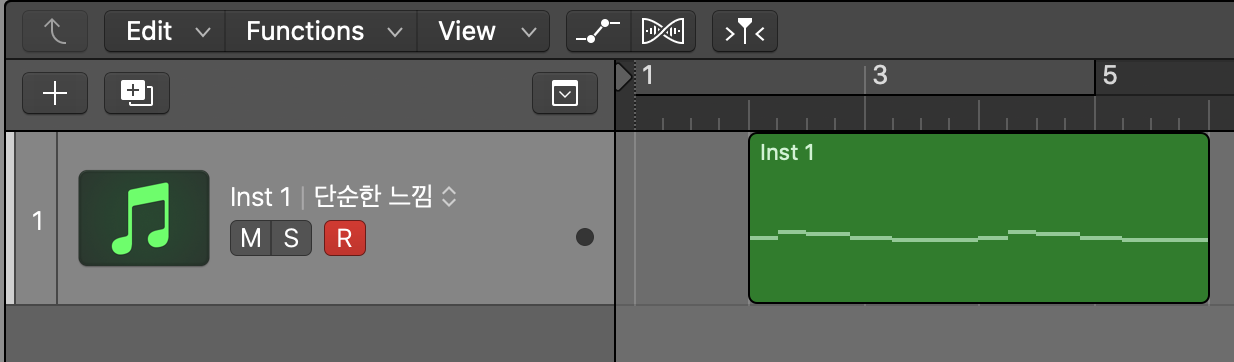

작업량이 많아지다보면 정리와 기록이 정말 중요하다는 것을 깨닫습니다.
프로젝트를 언제 다시 열어도 깔끔하게 정리가 되어있다면 언제든 쉽게 이어서 작업하거나 수정할 수 있으니, 오늘 설명한 이 기능을 사용하지 않는다 하더라도 자신만의 방법으로 잘 정리하는 습관을 기릅시다.
'Tips > Logic Pro X' 카테고리의 다른 글
| [Logic Pro X-로직프로] "Incompatible Audio Units found" 플러그인 매니저 문제 해결 방법 (0) | 2022.07.03 |
|---|---|
| [Logic Pro X-로직프로] 템포 정보, 마커 정보 없이 음원 추출하기 - 업데이트 10.7.5 (0) | 2022.01.06 |
| [Logic Pro X-로직프로] 가상악기 창(Instrument Plug-in Window) 쉽게 열고 닫기 (0) | 2021.09.29 |
| [Logic Pro X-로직프로] 빈 마디 추가하기 (0) | 2021.09.28 |
| [Logic Pro X-로직프로] 셀렉션 베이스드 프로세싱 (Selection-based Processing) (0) | 2021.09.27 |